Webサイトを見ていると、突然「通知を許可しますか?」というポップアップが表示されて、「許可」か「ブロック」を選ばされることってありますよね。
「これ許可しても大丈夫?」「間違って許可しちゃったけど、取り消せる?」「通知が多すぎて困る…」そんな疑問や悩みを抱えている方も多いはずです。
この記事では、Chromeのサイト通知の仕組みから、設定方法、管理のコツまでをわかりやすく解説していきます。迷惑な通知をブロックして、本当に必要な通知だけを受け取れるようになりますよ!
サイト通知とは?基本を理解しよう

サイト通知(Webプッシュ通知)の仕組み
サイト通知とは、Webサイトからパソコンやスマホに送られるメッセージのことです。
ブラウザを開いていなくても、デスクトップにポップアップが表示されるんです。スマホアプリの通知と似たような感覚ですね。
通知される内容の例:
- ニュースサイトの速報
- SNSの新着メッセージやいいね
- オンラインショップのセール情報
- カレンダーの予定リマインダー
- メールの受信通知
便利な機能ですが、許可しすぎると通知だらけになって逆に邪魔になることもあります。
サイト通知とブラウザ通知の違い
サイト通知(Webプッシュ通知):
- 特定のWebサイトから送られる
- サイトごとに許可・ブロックを設定
- ブラウザを閉じていても届く(サイトによる)
ブラウザ通知:
- Chrome自体からの通知
- アップデート情報やシステムメッセージ
- Chrome全体の設定で管理
この記事では、主にサイト通知について解説していきます。
サイト通知のメリットとデメリット
メリット:
- 重要な情報をすぐに受け取れる
- ブラウザを開いていなくても通知される
- 見逃したくない情報をキャッチできる
- タイムリーな情報が得られる
デメリット:
- 通知が多すぎて煩わしい
- 集中力が途切れる
- 不要な広告通知が来る
- バッテリー消費が増える
必要なサイトだけに許可することが、快適に使うコツです。
サイト通知を許可・ブロックする基本操作
初めてサイトを訪問したときの対応
サイトを開くと、「通知を許可しますか?」というポップアップが表示されることがあります。
ポップアップの選択肢:
「許可」をクリック:
- そのサイトからの通知を受け取る
- デスクトップに通知が表示されるようになる
「ブロック」をクリック:
- そのサイトからの通知を受け取らない
- 今後、そのサイトから通知は来ない
「×」で閉じる:
- 今は決めずに保留
- 次回訪問時に再度ポップアップが表示される可能性
判断のポイント:
迷ったら「ブロック」を選ぶのが安全です。後から許可に変更することもできるので、焦って許可する必要はありません。
アドレスバーから素早く設定
サイト閲覧中に、通知設定を素早く変更できます。
手順:
- 設定を変更したいサイトを開く
- アドレスバー左側の🔒(鍵アイコン)またはⓘ(情報アイコン)をクリック
- 「通知」の項目を探す
- ドロップダウンから選択:
- 許可 – 通知を受け取る
- ブロック – 通知を受け取らない
- デフォルト – Chromeの全体設定に従う
変更は即座に反映されます。リアルタイムで調整できるので便利ですね。
間違って許可してしまった場合
誤って「許可」を押してしまっても、簡単に取り消せます。
取り消し手順:
- アドレスバーの🔒または ⓘ をクリック
- 「通知」を「ブロック」に変更
または:
- 通知ポップアップが表示されたとき
- 通知内の設定アイコン(歯車マーク)をクリック
- 「このサイトの通知を停止」を選択
これで、不要な通知を即座に止められます。
すべてのサイト通知を一括管理する方法
Chrome設定から通知を管理
すべてのサイトの通知設定を一覧で確認・変更できます。
手順:
- Chrome右上の︙(三点リーダー)→「設定」
- 「プライバシーとセキュリティ」をクリック
- 「サイトの設定」を選択
- 「通知」をクリック
または、アドレスバーに直接入力:
chrome://settings/content/notificationsこの画面で、通知に関するすべての設定を管理できます。
通知を許可しているサイトの一覧を確認
確認手順:
- 上記の通知設定画面を開く
- 「通知の送信を許可するサイト」のセクションを確認
- 許可されているサイトのリストが表示される
ここで、意図せず許可してしまったサイトを発見できます。
サイトをブロックに変更:
- サイトの右側にある︙(三点リーダー)をクリック
- 「ブロック」を選択
または:
- サイトの右側にあるゴミ箱アイコンをクリック
- そのサイトの通知設定を削除(デフォルトに戻る)
定期的にチェックして、不要なサイトは削除しましょう。
通知をブロックしているサイトの確認
確認方法:
- 通知設定画面で
- 「通知の送信をブロックするサイト」のセクションを確認
ここに、ブロックしているサイトが一覧表示されます。
ブロックを解除:
- サイトの右側の︙をクリック
- 「許可」を選択
または:
- ゴミ箱アイコンをクリックして削除
- デフォルト設定に戻る
サイト通知を完全にオフにする方法
すべてのサイトからの通知を一切受け取りたくない場合の設定です。
すべてのサイト通知を無効化
手順:
- chrome://settings/content/notifications を開く
- 最上部の設定を確認
- 「サイトが通知の送信を求めることができる」をオフにする
これで、すべてのサイトからの通知要求がブロックされます。
効果:
- 新しいサイトから通知の許可を求められない
- 既に許可しているサイトからも通知が来なくなる
- 通知ポップアップ自体が表示されない
完全に通知を遮断したい方におすすめです。
静音モード(サイレント通知)を使う
通知は受け取るけど、ポップアップを表示したくない場合の設定です。
設定方法:
- 通知設定画面で
- 「静かなメッセージング(サイレント通知)を使用する」を探す
- オンにする
効果:
- 通知は届くが、画面にポップアップが表示されない
- 通知センターに溜まっていく
- 作業の邪魔にならない
集中したいときに便利な機能ですね。
Windows・Macでの通知設定
Chrome側で許可していても、OS側でブロックされている場合があります。
Windows 10/11での通知設定
確認手順:
- 「設定」→「システム」→「通知」
- 下にスクロールして「アプリからの通知」を探す
- 「Google Chrome」を見つける
- オンになっているか確認
オフになっていたら:
- トグルスイッチをオンにする
- 詳細設定で通知の種類を選択
Windows側でブロックされていると、Chrome側で許可してあっても通知は届きません。
Windows 11の集中モード
Windows 11には「集中モード」という機能があります。
確認方法:
- 「設定」→「システム」→「集中モード」
- 現在のモードを確認:
- オフ – すべての通知を受け取る
- 優先順位のみ – 重要な通知だけ
- アラームのみ – アラームだけ
集中モードがオンだと、Chrome通知もブロックされることがあります。
Macでの通知設定
確認手順:
- アップルメニュー → 「システム環境設定」(または「システム設定」)
- 「通知」をクリック
- 左側のリストから「Google Chrome」を探す
- 通知を許可しているか確認
設定項目:
- 通知を許可
- バナースタイル(一時的/持続的)
- サウンド
- バッジ
Mac側でブロックされていると、Chromeからの通知は一切届きません。
「おやすみモード」(Mac)
Macの「おやすみモード」がオンだと、通知が表示されません。
確認方法:
- メニューバー右上の通知センターアイコンをクリック
- 「おやすみモード」がオンになっていないか確認
- オンなら、オフに切り替える
作業に集中したい時は便利ですが、通知を受け取りたいときは解除しましょう。
迷惑な通知を防ぐ7つのコツ
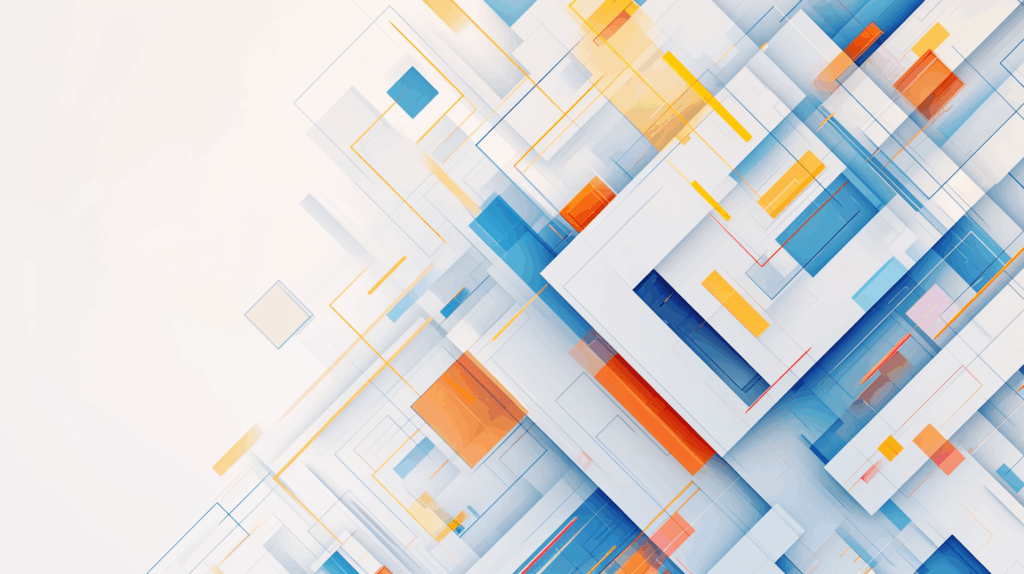
コツ1: 基本は「ブロック」で対応
迷ったら「ブロック」を選ぶのが安全です。
本当に必要なサイトだけ、後から個別に許可すれば良いんです。最初から警戒しておくことで、迷惑通知を大幅に減らせます。
コツ2: 通知の許可を求めてくるサイトを見極める
許可しても良いサイト:
- よく使うニュースサイト(信頼できる大手メディア)
- 仕事で使うツール(Slack、Trelloなど)
- Gmail、カレンダーなどGoogleサービス
- SNS(Twitter、Facebook)
警戒すべきサイト:
- 初めて訪問したサイト
- 怪しい広告が多いサイト
- 信頼性が不明なサイト
- 通知の必要性が感じられないサイト
サイトの信頼性を判断してから許可しましょう。
コツ3: 定期的に許可リストを見直す
月に1回程度、許可しているサイトをチェックしましょう。
見直し手順:
- chrome://settings/content/notifications を開く
- 許可しているサイトを確認
- 使わなくなったサイトや不要な通知をブロック
習慣化すると、通知が適切に管理されて快適になります。
コツ4: 通知頻度が高すぎるサイトはブロック
1日に何度も通知が来るサイトは、ブロックを検討しましょう。
特に、セール情報や広告ばかりのサイトは、ブロックして正解です。本当に見たい情報は、自分でサイトを訪問して確認すれば良いですからね。
コツ5: 仕事中は集中モードを活用
Windows 11の「集中モード」やMacの「おやすみモード」を使えば、一時的にすべての通知をオフにできます。
活用シーン:
- 重要な会議中
- 集中して作業したい時
- プレゼンテーション中
終わったら解除するのを忘れずに!
コツ6: 拡張機能でさらに細かく制御
通知管理の拡張機能を使うと、より柔軟に設定できます。
おすすめ拡張機能:
Notification Control:
- 通知のタイミングを調整
- 時間帯で自動オフ
Quiet Notifications:
- 通知音を消す
- 視覚的な通知のみ
自分の使い方に合わせて選びましょう。
コツ7: スマホとパソコンで設定を統一
同じサイトの通知を、スマホとパソコンの両方で受け取ると、重複して煩わしいです。
おすすめの設定:
- 重要な通知:スマホで受け取る
- 仕事関連:パソコンで受け取る
- SNS:どちらか一方だけ
デバイスごとに役割を分けると、管理が楽になりますよ。
サイト通知のトラブルシューティング
問題1: 通知が来ない
原因1: Chrome側でブロックされている
解決方法:
- chrome://settings/content/notifications を開く
- 該当サイトが「ブロック」リストにないか確認
- あれば「許可」に変更
原因2: OS側でブロックされている
解決方法:
- Windows:設定 → 通知 → Chrome を許可
- Mac:システム環境設定 → 通知 → Chrome を許可
原因3: ネットワーク接続の問題
インターネット接続が不安定だと、通知が届かないことがあります。Wi-Fiやネットワークを確認しましょう。
問題2: 通知が止まらない
原因: 複数のサイトから通知が来ている
解決方法:
- chrome://settings/content/notifications を開く
- 許可リストを全てチェック
- 不要なサイトを片っ端からブロック
または、一時的に:
- 「サイトが通知の送信を求めることができる」をオフ
- すべての通知を一括停止
問題3: 通知ポップアップが邪魔
解決方法:
- 通知設定画面で
- 「静かなメッセージング(サイレント通知)を使用する」をオン
- ポップアップなしで通知を受け取る
または:
- Windows/Macの通知設定で
- Chromeの通知スタイルを「バナー」ではなく「通知センターのみ」に変更
問題4: 特定のサイトだけ通知が来ない
確認ポイント:
- Chrome側の設定:許可リストに入っているか
- OS側の設定:Chrome自体が許可されているか
- サイト側の設定:サイト内で通知をオンにしているか
- ブラウザのバージョン:最新版か確認
一つずつチェックして、原因を特定しましょう。
問題5: 通知の内容が表示されない
原因: プライバシー設定
一部のOSやブラウザでは、プライバシー保護のため、通知の詳細内容を隠す設定があります。
Windows 11の場合:
- 設定 → システム → 通知
- Chrome の詳細設定を開く
- 「プライバシー」で通知の詳細表示を許可
便利なサイト通知の活用方法
通知をうまく使えば、作業効率が上がります。
活用例1: ニュース速報をリアルタイムで受け取る
おすすめサイト:
- NHK NEWS WEB
- Yahoo!ニュース
- 日本経済新聞
重要なニュースをいち早くキャッチできます。ただし、通知が多すぎる場合は「速報のみ」などの設定を確認しましょう。
活用例2: メールやメッセージの新着通知
対象サービス:
- Gmail
- Outlook
- Slack
- Microsoft Teams
デスクトップで作業中に、メールやメッセージがすぐにわかって便利です。
活用例3: カレンダーのリマインダー
活用方法:
- Googleカレンダーで通知を許可
- 予定の10分前などに通知設定
- 会議やタスクを忘れない
予定を見逃さないための強力なツールになります。
活用例4: 株価や為替の変動アラート
投資家向けの活用方法です。
設定:
- Yahoo!ファイナンスなどの金融サイトで通知を許可
- 特定の銘柄の価格変動を設定
- 重要なタイミングで通知を受け取る
リアルタイムで市場の動きを追えますね。
活用例5: ECサイトのセール通知
おすすめの使い方:
- お気に入りの商品の値下げ通知
- タイムセールの開始通知
- 在庫復活の通知
ただし、過剰な広告通知には注意が必要です。
プライバシーとセキュリティの注意点

通知から漏れる可能性のある情報
サイト通知には、以下の情報が含まれることがあります:
- サイト名やロゴ
- 通知の内容(メッセージやニュース見出し)
- 送信元の情報
共有パソコンや公共の場所では、他人に見られる可能性があります。
共有パソコンでの注意点
推奨対応:
- 使用後は必ずログアウト
- シークレットモードを使用
- 通知を許可しない
または:
- 通知設定を「サイトが通知の送信を求めることができる」をオフに
- 使用後、オンに戻すのを忘れずに
怪しいサイトの通知は絶対にブロック
警戒すべきサイン:
- 知らないサイトから突然通知の許可を求められる
- URLが怪しい(スペルミス、不自然な文字列)
- 「ウイルスに感染しています」などの警告を出す
- 過度にクリックを促す
こういったサイトの通知は、フィッシング詐欺やマルウェアの温床になる可能性があります。絶対に許可しないでください。
通知からの個人情報保護
対策:
- 重要な個人情報を含むサイト(銀行など)の通知は慎重に
- 通知内容に個人情報が表示されないか確認
- 必要に応じて通知をオフにする
プライバシーを守りながら、便利に使いましょう。
よくある質問と回答
Q1: 通知を許可すると、個人情報が漏れる?
A: 通知機能自体で個人情報が漏れることは基本的にありません。
ただし、通知の内容が画面に表示されるため、周囲の人に見られる可能性はあります。また、悪意のあるサイトに許可を出すと、スパム通知が大量に送られてくることはあります。
信頼できるサイトだけに許可すれば、安全に使えます。
Q2: 通知を許可すると、バッテリーの減りが早くなる?
A: 多少の影響はありますが、通常は気にするほどではありません。
ただし、10個も20個もサイトの通知を許可していると、バックグラウンドでの通信が増えて、バッテリー消費が増える可能性があります。
必要最小限のサイトだけ許可するのがおすすめです。
Q3: 通知を削除したら、もう二度と表示されない?
A: いいえ、設定を変更すれば再び許可できます。
通知設定から「ブロック」を削除すれば、デフォルト状態に戻ります。次回そのサイトを訪問したときに、再度許可を求められる可能性があります。
Q4: スマホとパソコンで通知設定は共有される?
A: Googleアカウントでログインしていれば、一部は同期されます。
ただし、デバイスごとに個別の設定も可能です。スマホでは許可して、パソコンではブロックする、という使い分けもできますよ。
Q5: Chromeを閉じても通知は来る?
A: サイトとOSの設定によります。
一部のサイトでは、Chromeが完全に終了していても通知が届くことがあります(バックグラウンド動作)。
完全に止めたい場合:
- chrome://settings/content/notifications を開く
- 該当サイトをブロック
- または「サイトが通知の送信を求めることができる」をオフ
まとめ:サイト通知を賢く管理して快適ブラウジング!
Chromeのサイト通知は、必要なものだけを許可して、不要なものはブロックすることが大切です。
基本的な設定方法:
個別に設定:
- アドレスバーの🔒アイコン → 「通知」で変更
一括管理:
- chrome://settings/content/notifications で確認
完全にオフ:
- 「サイトが通知の送信を求めることができる」をオフ
許可すべきサイト:
- 信頼できる大手ニュースサイト
- 仕事で使うツール(Slack、Gmail等)
- よく使うSNS
ブロックすべきサイト:
- 初めて訪問したサイト
- 信頼性が不明なサイト
- 通知頻度が高すぎるサイト
- 広告ばかりのサイト
迷惑通知を防ぐコツ:
- 基本は「ブロック」で対応
- サイトの信頼性を見極める
- 月1回、許可リストを見直す
- 通知頻度が高すぎるサイトはブロック
- 集中モードを活用
- デバイスごとに役割を分ける
トラブル時の対処:
- 通知が来ない → Chrome・OS両方の設定を確認
- 通知が止まらない → 許可リストを全てチェック
- ポップアップが邪魔 → サイレント通知を使用
覚えておきたいURL:
- 通知設定:chrome://settings/content/notifications
重要なポイント:
- 通知は便利だが、許可しすぎると逆効果
- 信頼できるサイトだけ許可する
- 定期的な見直しが快適さの秘訣
- OS側の設定も確認が必要
サイト通知を適切に管理すれば、重要な情報は逃さず、不要な通知で邪魔されることもなくなります。この記事の方法を使って、快適なブラウジング環境を作りましょう!







コメント